Poisto Chromodo browser (Opas)
Chromodo browser Poisto-ohje
Mikä on Chromodo browser?
Käytätkö Chromodo nettiselainta? Onko se asetettu ensisijaiseksi nettiselaimeksi ilman sinun lupaasi? Tällaista tapahtumaa ei pidä jättää huomiotta koska tämä nettiselain on leimattu potentiaalisesti ei toivotuksi ohjelmaksi (PUP) ja sitä on syytetty siitä, että se sallii mainosohjelmien näyttävän mainoksiaan niin helposti.
Mikä on Chromodo ja miksi se on käynnissä PC:lläni?
Chromodo on nettiselain joka perustuu Chromium hakukoneeseen. Aivan kuten mikä tahansa laillinen sovellus, se esittelee itsensä todella houkuttelevasti. Kuten se väittää, se tulee parantamaan latausten nopeuksia, parantamaan verkkoturvallisuutta, avaamaan sivut nopeammin jne. Joten käyttäjät jotka haluavat koettaa vaihtoehtoa Chrome, IE ja Mozilla Firefox selaimille, Chromodo selain voi vaikuttaa hyvältä vaihtoehdolta. On valitettavaa mutta useimmat Chromium-pohjaisista selaimista, mukaanlukien Kometa, Torch, Olcinium, eFast, jne,. eivät ole luotettavia koska ne ovat mukana kolmansien osapuolien, heidän verkkosivujen ja ohjelmien promotoinnissa. Chromodo ei ole poikkeus.
Turvallisuusasiantuntijoiden mukaan se kuuluu potentiaalisesti ei toivottujen ohjelmien kategoriaan. Tämä johtuu siitä, että sen kehittäjät luottavat ’niputus’ levitystapaan ja levittävät sitä freeware ja shareware ohjelmien mukana. Se voidaan liittää ilmaisena liitteenä ohjelmien päivityksiin, kuten (Java, Flash Player, Media Player, jne.), torrent tiedostot, mediastriimerit, latausmanagerit, jne. Jos ensisijainen nettiselaimesi on vaihdettu Chromodo virukseen täysin tyhjästä niin olet suostunut asentamaan se valinnaisena latauksena. Tämä epäilyttävä settiselain voi valitettavasti asentaa muita potentiaalisesti ei toivottuja ohjelmia (mainosohjelmat, selaimen kaappaajat) järjestelmään. Kun haluat poistaa Chromodo viruksen kaikkien komponenttien kanssa niin me suosittelemme käyttämään FortectIntego ohjelmaa tai muuta haittaohjelman poistajaa.
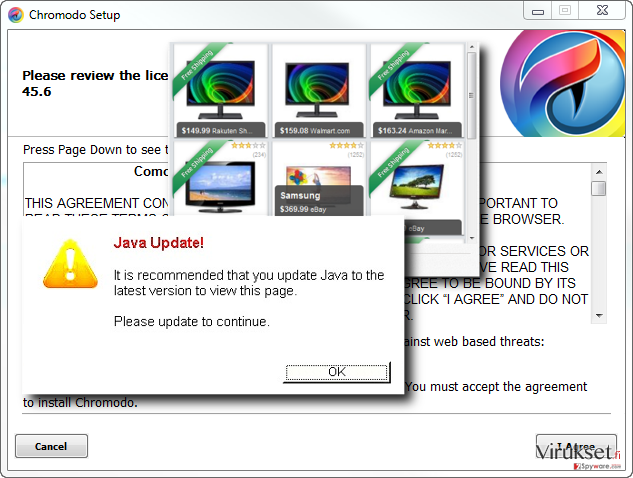
Kuinka Chromodo haittaohjelman poistaja toimii?
Chromodo kaappaa järjestelmän heti kun käyttäjä suostuu asentamaan sen. Koska se leviää nipussa ilmaisohjelmien kanssa niin suurin osa käyttäjistä asentaa sen vahingossa. Tämän jälkeen se asettaa itsensä ensisijaiseksi nettiselaimeksi ja ei salli vaihto aikaisempaan. Kuten me olemme jo maininneet, tämä selaimen lisäosa on mainosten tukema, voit siis huomata myös erilaisia mainoksia (pop-up mainoksia, tekstilinkkejä, mainosjulisteita, jne.) kaikilla sivuilla joita koetat lukea. Viimeaikaisten tutkimusten mukaan, useimpia niistä ei ole merkitty. Jotkut niistä voivat kuitenkin olla merkitty “Ads by Chromodo” tai “Chromodo Ads.” Näiden pop-uppien näyttämisen tarkoitus on pakottaa Internetin käyttäjät vierailemaan sponsoroiduilla sivuilla, parantaa niiden sivun rankkausta ja kerätä linkkejä. Jotkut osapuolet ovat jo raportoineet, että Chromodo uudelleenohjaukset vievät sivuille jotka ovat täynnä kyseenalaista materiaalia. Tämä kyseenalainen nettiselain voi myös toimia tietojen seuraajana. Se voi asentaa evästeitä ja kerätä nettiselaustietoja joita et halua paljastaa. Turvallisuusasiantuntijat varoittavat, että se voi analysoida seuraavia asioita:
- Hakusanat;
- Useimmiten vieraillut sivut;
- Tiedot joita käyttäjä kirjoittaa tai mitä mainoksia he sivuilla näkevät;
- PC:n IP-osoite;
- PC:n sijainti;
- Kirjanmerkkien lista;
- Lataustiedot, jne.
Viimeisenä mutta ei vähäisimpänä, Chromodo virus voi myös koettaa ladata muita potentiaalisesti ei toivottuja ohjelmia järjestelmään. Joten, vaikka se ei itsessään ole vaarallinen, yhteistyö kolmansien osapuolien kanssa tekee siitä potentiaalisesti vaarallisen sekä uhan tietovuodoille. Poista siis Chromodo mainosohjelma miettimättä. Selitys tämän tekemiseen annetaan sivulla 2.
Kuinka voin poistaa Chromium-pohjaisen nettiselaimen?
Turvallisuustietoisten ihmisten ei kannata koskaan käyttää Chromodo selainta koska se on mainosten tukema, täynnä evästeitä ja liittyy kolmaansiin osapuoliin. Sitä levitetään ohjelmistopakettien mukana joten ei ole yllättävää, että se on luikerrellut PC järjestelmään huomaamatta. Jos haluat poistaa sen lopullisesti niin paras ratkaisu on järjestelmän täysi tarkistus maineikkaalla haittaohjelman poistajalla. Voit kuitenkin löytää myös manuaaliset poisto-ohjeet alapuolelta. Voidaksesi välttää Chromodo asennuksen tulevaisuudessa niin muista aina käyttää Edistynyttä tai Kustomoitua asennustapaa kun asennat ilmaisohjelmia.
Voit poistaa viruksen vahingot FortectIntego avulla. SpyHunter 5Combo Cleaner ja Malwarebytes ovat suositeltavia löytämään potentiaalisesti ei toivotut ohjelma sekä virukset kaikkine tiedostoineen ja niihin liittyvine rekisterimerkintöineen.
Manuaalinen Chromodo browser Poisto-ohje
Poista Windowsista
Poistaaksesi Chromodo browser Windows 10/8 laitteilta, ole hyvä ja seuraa näitä askeleita:
- Kirjoita Control Panel/Ohjauspaneeli Windows hakulaatikossa ja paina Enter tai paina hakutulosta.
- Osiossa Programs, valitse Uninstall a program.

- Löydä listalta merkinnät, jotka liittyvät Chromodo browser (tai muut viimeksi asennetut epäilyttävät ohjelmat).
- Klikkaa oikealla sovellukseen ja valitse Uninstall.
- Jos User Account Control ilmaantuu, paina Yes.
- Odota, kunnes poistoprosessi on valmis ja paina OK.

Jos olet Windows 7/XP käyttäjä, jatka seuraavia ohjeita seuraamalla:
- Paina Windows Start > Control Panel oikealla (jos olet Windows XP käyttäjä, paina Add/Remove Programs).
- Ohjauspaneelissa, paina Programs > Uninstall a program.

- Valitse ei toivotut sovellukset painamalla sitä kerran.
- Ylhäältä, paina Uninstall/Change.
- Vahvistuslaatikossa, paina Yes.
- Paina OK kun poistoprosessi on valmis.
Poista Chromodo browser Mac OS X järjestelmästä
-
Jos käytössäsi on OS X, klikkaa Go painiketta näytön vasemmassa yläkulmassa ja valitse Applications.

-
Odota kunnes näet Applications kansion ja etsi Chromodo browser tai muut siellä olevat epäilyttävät ohjelmat. Klikkaa jokaista tällaista merkintää ja valitse Move to Trash.

Nollaa MS Edge/Chromium Edge
Poista ei-toivotut laajennukset MS Edge selaimelta:
- Valitse Menu (kolme pystypistettä selainikkunan oikeasta yläkulmasta) ja valitse Extensions.
- Listalta, valitse laajennukset ja paina Hammasratas kuvaketta.
- Paina Uninstall alhaalta.

Poista evästeet ja muut selaintiedot:
- Paina Menu (kolme pystypistettä selainikkunan oikeasta yläkulmasta) ja valitse Privacy & security.
- Osiossa Clear browsing data, valitse Päätä mitä poistat.
- Valitse kaikki (paitsi salasanat, vaikka voit laittaa myös medialisenssit mukaan, jos käytössä) ja paina Clear.

Nollaa uuden välilehden ja kotisivun asetukset:
- Paina menu kuvaketta ja valitse Settings.
- Etsi On startup osio.
- Paina Disable jos löydät epäilyttäviä sivustoja.
Nollaa MS Edge jos yllä olevat askeleet eivät toimineet:
- Paina Ctrl + Shift + Esc ja avaa Tehtävienhallinta.
- Paina More details nuolta ikkunan alareunassa.
- Valitse Details välilehti.
- Selaa nyt alas ja etsi kaikki merkinnä, joissa on Microsoft Edge nimi. Klikkaa oikealla jokaista ja valitse End Task jotta MS Edge sammuu.

Jos tämä ratkaisu ei auttanut sinua, sinun pitää käyttää edistynyttä Edge nollaustapaa. Muista pitää mielessäsi, että sinun pitää varmuuskopioida tiedostosi ennen jatkamista.
- Etsi seuraava kansio tietokoneeltasi: C:\\Users\\%username%\\AppData\\Local\\Packages\\Microsoft.MicrosoftEdge_8wekyb3d8bbwe.
- Paina Ctrl + A näppäimistöltäsi ja valitse kaikki kansiot.
- Klikkaa oikealla ja valitse Delete

- Nyt Klikkaa Start painiketta Oikealla ja valitse Windows PowerShell (Admin).
- Kun uusi ikkuna aukeaa, kopioi ja liitä seuraava komento ja paina sitten Enter:
Get-AppXPackage -AllUsers -Name Microsoft.MicrosoftEdge | Foreach {Add-AppxPackage -DisableDevelopmentMode -Register “$($_.InstallLocation)\\AppXManifest.xml” -Verbose

Ohjeet Chromium-pohjaiselle Edge selaimelle
Poista laajennukset MS Edge selaimelta (Chromium):
- Avaa Edge ja paina valitse Settings > Extensions.
- Poista ei-toivotut laajennukset painamalla Remove.

Tyhjennä välimuisti ja sivustotiedot:
- Paina Menu ja mene Settings.
- Valitse Privacy and services.
- Osiossa Clear browsing data, valitse Choose what to clear.
- Osiossa Time range, valitse All time.
- Valitse Clear now.

Nollaa Chromium-pohjainen MS Edge:
- Paina Menu ja valitse Settings.
- Valitse vasemmalta Reset settings.
- Valitse Restore settings to their default values.
- Vahvista painamalla Reset.

Nollaa Mozilla Firefox
Poista vaarallinen laajennus:
- Avaa Mozilla Firefox selain ja klikkaa Menu (kolme vaakaviivaa ikkunan oikeassa yläkulmassa).
- Valitse Add-ons.
- Täällä, valitse laajennus, joka liittyy Chromodo browser ja klikkaa Remove.

Nollaa kotisivu:
- Klikkaa kolmea vaakaviivaa valikon oikeassa yläkulmassa.
- Valitse Options.
- Home vaihtoehdon alla, anna sivu, jonka haluat avautuvan, kun avaat Mozilla Firefox selaimen.
Tyhjennä evästeet ja sivustotiedot:
- Klikkaa Menu ja valitse Options.
- Mene Privacy & Security osioon.
- Selaa alas ja etsi Cookies and Site Data.
- Klikkaa Clear Data…
- Valitse Cookies and Site Data, sekä Cached Web Content ja paina Clear.

Nollaa Mozilla Firefox
Jos Chromodo browser ei poistunut yllä olevien ohjeiden avulla, niin nollaa Mozilla Firefox:
- Avaa Mozilla Firefox selain ja klikkaa Menu.
- Mene Help osioon ja valitse Troubleshooting Information.

- Give Firefox a tune up osiossa, klikkaa Refresh Firefox…
- Kun pop-up ilmaantuu, niin vahvista toiminto painamalla Refresh Firefox – tämän pitäisi suorittaa Chromodo browser poisto.

Nollaa Google Chrome
Poista vaaralliset laajennukset Google Chrome selaimelta:
- Avaa Google Chrome, paina Menu (kolme pystypistettä oikeassa yläkulmassa) ja valitse More tools > Extensions.
- Uudelleen avautuvassa ikkunassa näet kaikki asennetut laajennukset. Poista epäilyttävät laajennukset painamalla Remove.

Puhdista välimuisti ja verkkotiedot Chrome selaimelta:
- Paina Menu ja valitse Settings.
- Osiosta Privacy and security, valitse Clear browsing data.
- Valitse Browsing history, Cookies and other site data, sekä Cached images ja files.
- Paina Clear data.

Vaihda kotisivusi:
- Paina menu ja valitse Settings.
- Etsi epäilyttäviä sivustoja On startup osiosta.
- Paina Open a specific or set of pages ja paina kolmea pistettä löytääksesi Remove vaihtoehdon.
Nollaa Google Chrome:
Jos aikaisemmat tavat eivät auttaneet sinua, nollaa Google Chrome poistaaksesi kaikki komponentit:
- Paina Menu ja valitse Settings.
- Osiosta Settings, selaa alas ja paina Advanced.
- Selaa alas ja etsi Reset and clean up osio.
- Paina sitten Restore settings to their original defaults.
- Vahvista painamalla Reset settings viimeistelläksesi poiston.

Nollaa Safari
Poista ei-toivotut laajennukset Safari selaimelta:
- Paina Safari > Preferences…
- Uudessa ikkunassa, paina Extensions.
- Valitse ei-toivottu laajennus, joka liittyy Chromodo browser ja valitse Uninstall.

Poista evästeet ja muut sivustotiedot Safari selaimelta:
- Paina Safari > Clear History…
- Avautuvasta valikosta, osiossa Clear, valitse all history.
- Vahvista painamalla Clear History.

Nollaa Safari elleivät yllä mainitut askeleet auttaneet sinua:
- Paina Safari > Preferences…
- Mene Advanced välilehteen.
- Laita ruksi Show Develop menu valikkopalkissa.
- Paina valikkopalkissa Develop, ja valitse Empty Caches.

Kun olet poistanut tämän potentiaalisesti ei toivotun ohjelman (PUP) ja korjannut kaikki nettiselaimesi, me suosittelemme PC järjestelmäsi tarkistamista maineikkaalla haittaohjelman poistajalla. Tämä auttaa sinua poistamaan Chromodo browser rekisterimerkinnät ja tunnistaa myös vastaavat loiset tai mahdolliset haittaohjelmat tietokoneellasi. Voit käyttää tähän tarkoitukseen meidän arvostamia haittaohjelman poistajia: FortectIntego, SpyHunter 5Combo Cleaner tai Malwarebytes.
Suositeltavaa sinulle
Älä anna hallituksen vakoilla sinua
Hallituksella on useita ongelmia, mitä tulee käyttäjien tietojen seuraamiseen ja asukkaiden vakoiluun, joten sinun kannattaa ottaa tämä huomioon ja oppia lisää hämärien tietojen keräystavoista. Vältä ei-toivottua hallituksen seurantaa tai vakoilua ja ole täysin nimetön internetissä.
Voit valita eri sijainnin, kun menet verkkoon ja käyt käsiksi materiaalin, jota haluat ilman sisältörajoituksia. Voit helposti nauttia riskittömästä internetyhteydestä pelkäämättä hakkerointia, kun käytät Private Internet Access VPN palvelua.
Hallitse tietoja joihin hallitus tai muu toivomaton osapuoli voi päästä käsiksi ja selata nettiä ilman vakoilua. Vaikka et ota osaa laittomiin toimiin tai luotat valitsemiisi palveluihin, alustoihin, epäilet omaa turvallisuuttasi ja teet varotoimia käyttämällä VPN palvelua.
Varmuuskopioi tiedot myöhempää käyttöä varten, haittaohjelmahyökkäyksen varalta
Tietokoneen käyttäjät voivat kärsiä useista menetyksistä verkkotartuntojen takia tai omien virheiden takia. Haittaohjelman luomat ohjelmaongelmat tai suorat tietojen menetykset salauksen takia, voi johtaa ongelmiin laitteellasi tai pysyviin vahinkoihin. Kun sinulla on kunnolliset päivitetyt varmuuskopiot, voit helposti palauttaa ne sellaisen tapahtuman jälkeen ja palata töihin.
On tärkeää luoda päivityksiä varmuuskopioistasi, kun laitteeseen tehdään muutoksia, jotta voit päästä takaisin pisteeseen, jossa työskentelit haittaohjelman tehdessä muutoksia tai ongelmat laitteella aiheuttavat tiedostojen tai suorituskyvyn saastumisen. Luota tällaiseen käytökseen ja tee tietojen varmuuskopioinnista päivittäinen tai viikoittainen tapa.
Kun sinulla on aikaisempi versio jokaisesta tärkeästä dokumentista tai projektista, niin voit välttää turhautumisen ja hajoamiset. Se on kätevää, kun haittaohjelma tapahtuu yllättäen. Käytä Data Recovery Pro järjestelmän palautukseen.


